Módulo exclusivo para administradores en el cual se puede crear, editar o eliminar grupos en la plataforma, los grupos están conformados por supervisores (WEB- Móvil) y por ejecutivos (Móvil).
Dar clic en la opción de grupos, en donde el usuario puede crear, editar y eliminar grupos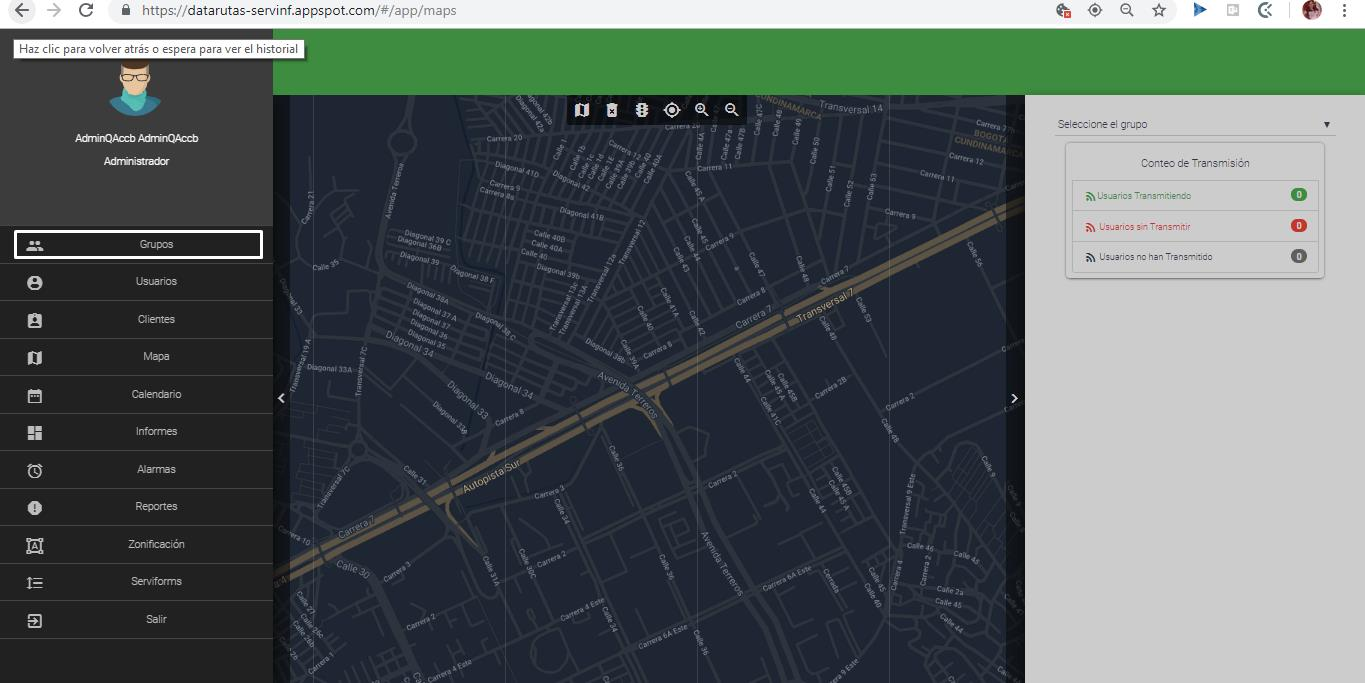
Visualización de la interfaz de los grupos
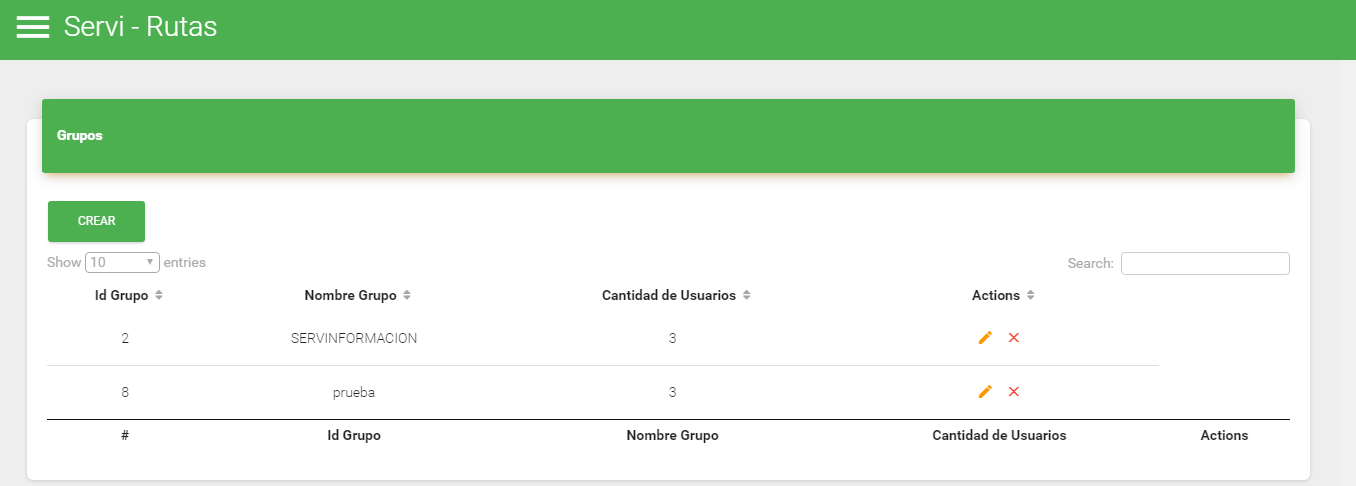
Crear grupo
Función mediante la cual el administrador puede crear grupos de trabajo, se debe diligenciar la siguiente información:
Dar clic en el botón Crear
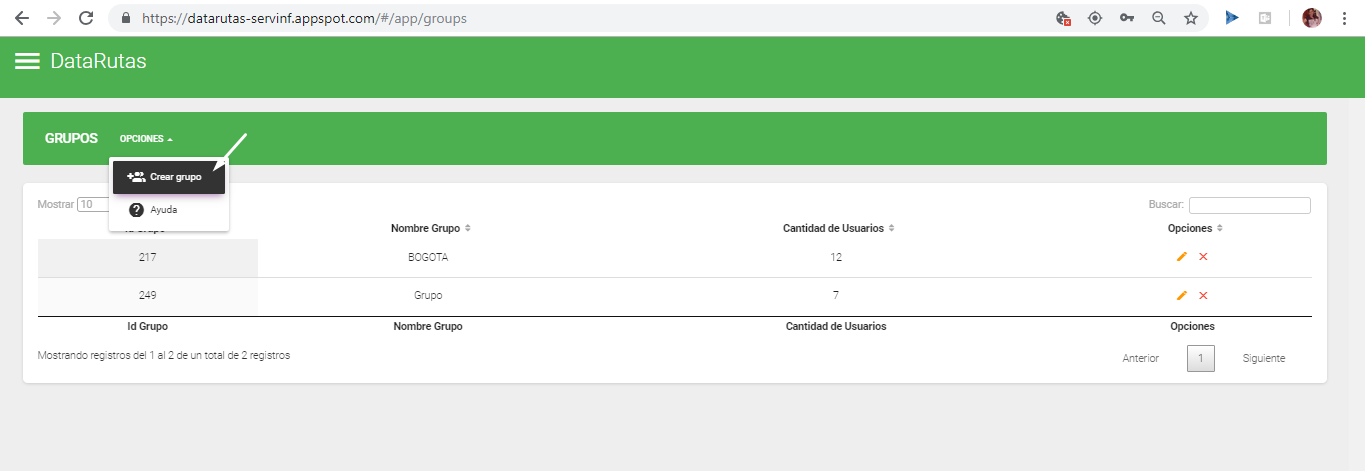
En pantalla se observa el formulario Crear Grupo, con los siguientes campos:
- Nombre del Grupo: Nombre del grupo
- Observación: Descripción del grupo
- Se selecciona la empresa al cual va a pertenecer el grupo
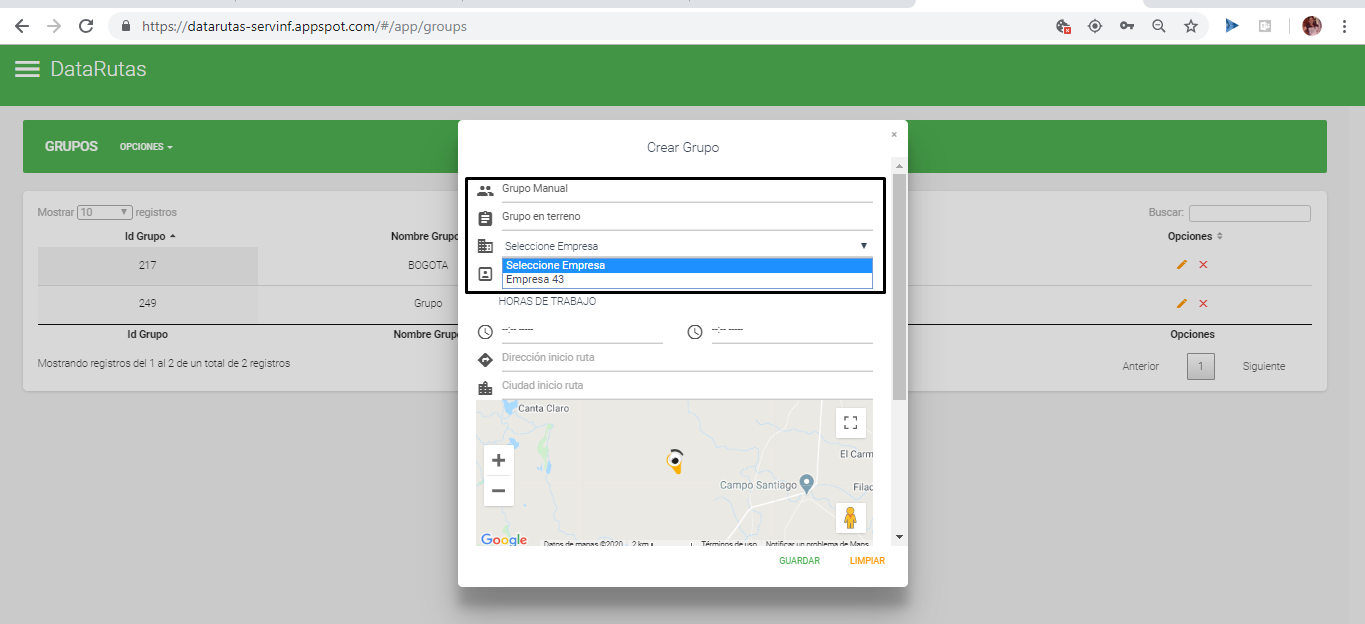
Ingresar los siguientes datos:
- Nombre del punto de inicio: punto de inicio de los usuarios asignados al grupo.
- Nombre Punto de inicio: este punto de inicio se utilizará para el módulo de Ruteo como punto de inicio de los usuarios asignados al grupo.
- Dirección inicio ruta: Dirección del punto de partida.
- Ciudad inicio ruta: Ciudad del punto de partida.
En el visor del mapa me ubica la dirección
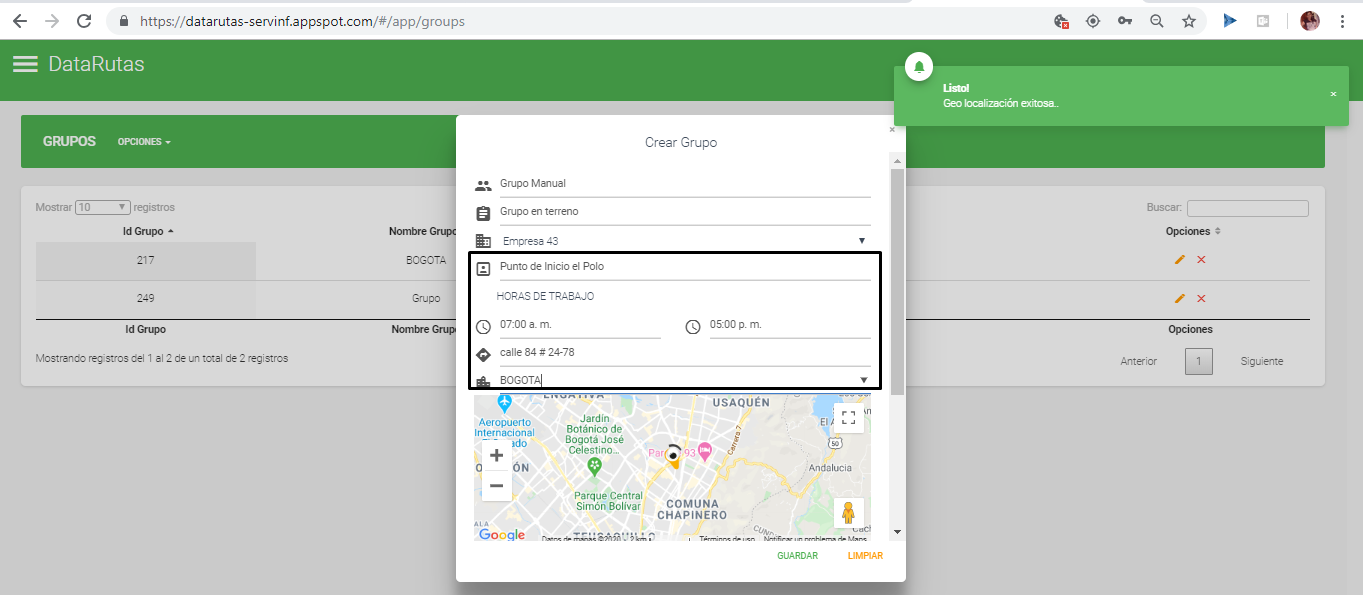
Seleccionar los usuarios que van a pertenecer al grupo, dar clic en el botón Guardar.
Usuarios: si la plataforma tiene usuarios creados se puede asignar usuarios sean Supervisores o Ejecutivos al GRUPO.
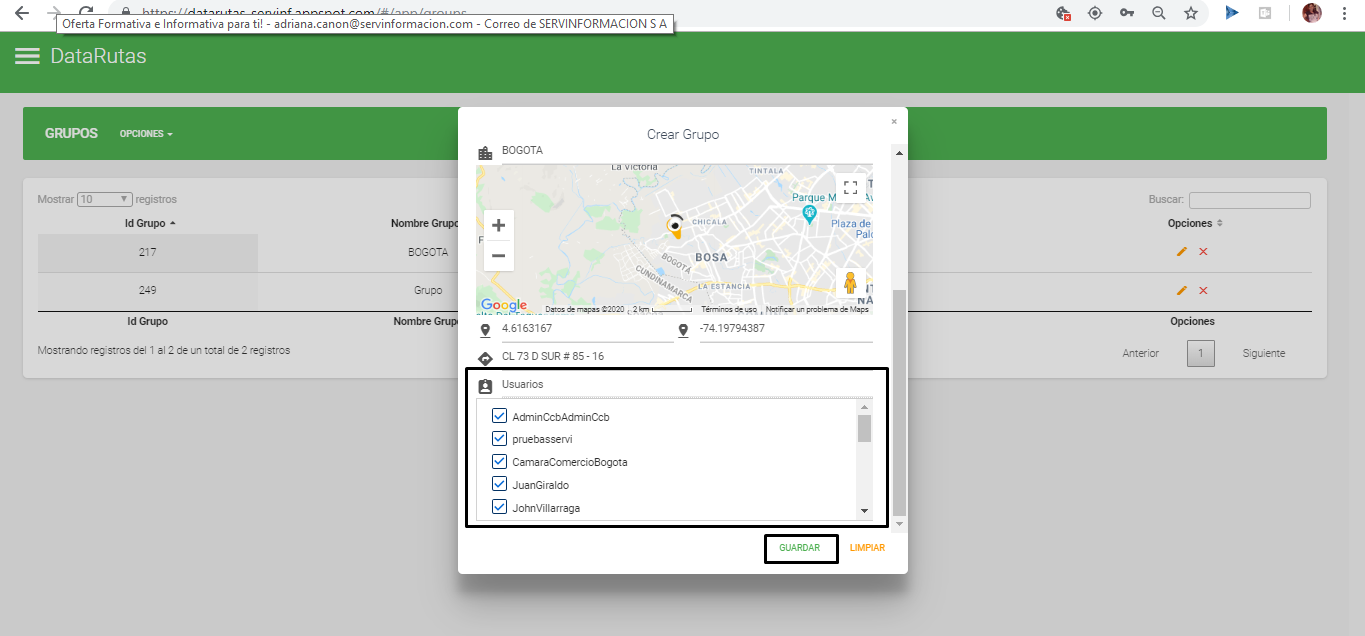
En pantalla se visualiza un mensaje “está seguro de guardar este grupo”.
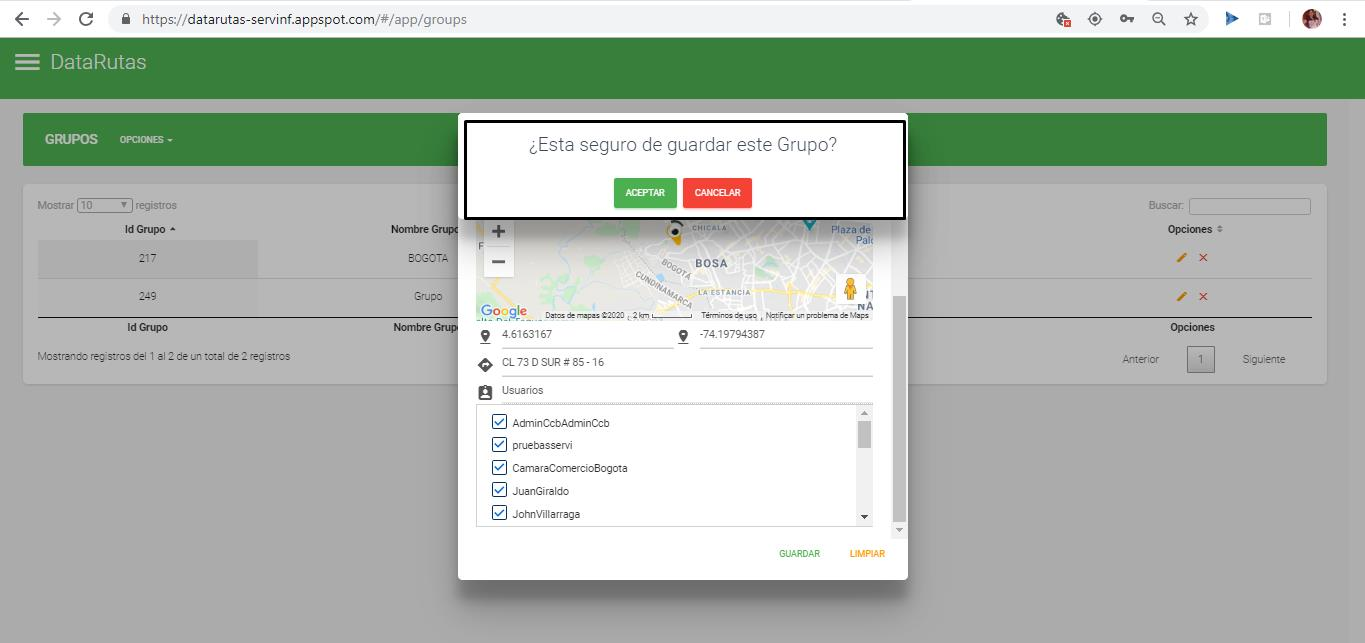
Al darle clic en el botón Aceptar, se observa una alerta “Grupo creado con éxito” y automáticamente se visualiza el grupo ya creado en la tabla.
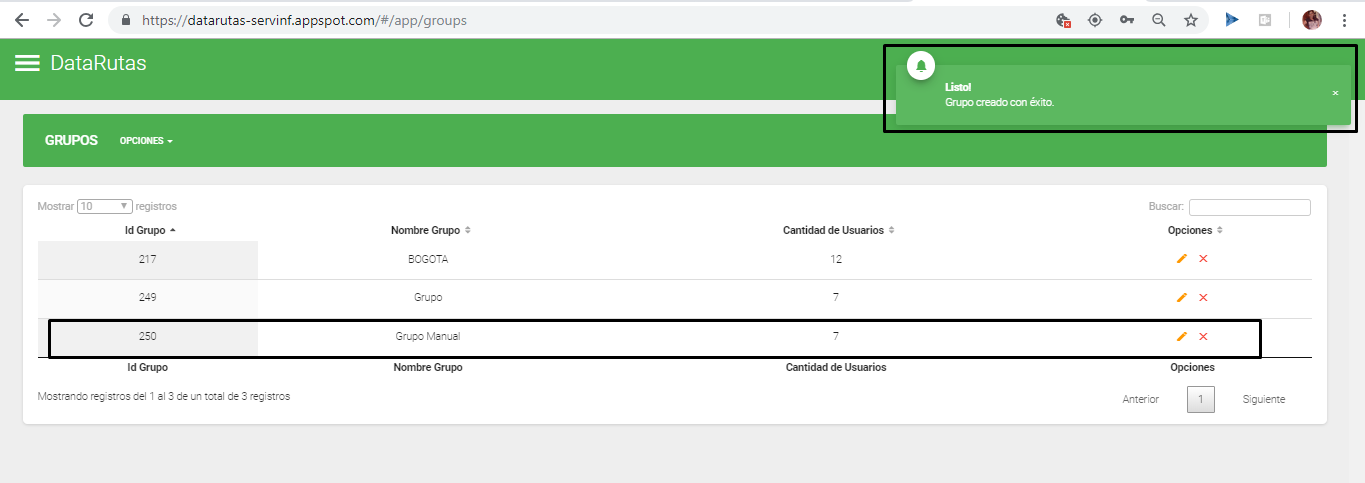
Editar Grupo
Funcionalidad que se accede mediante el icono del “lápiz” con la cual se puede realizar la edición de la información del grupo.
Para actualizar un grupo, selecciona el grupo y posteriormente dar clic en el ícono  como lo indica la imagen.
como lo indica la imagen.
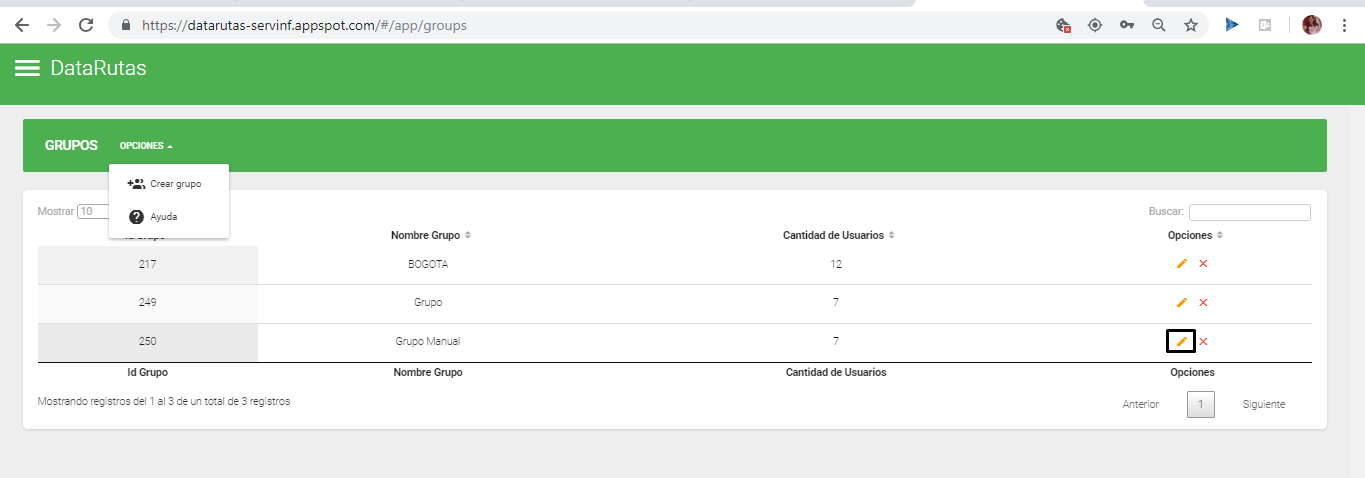
En pantalla se visualiza la información del Grupo, allí se actualiza los datos y seguidamente
dar clic en el botón Actualizar.
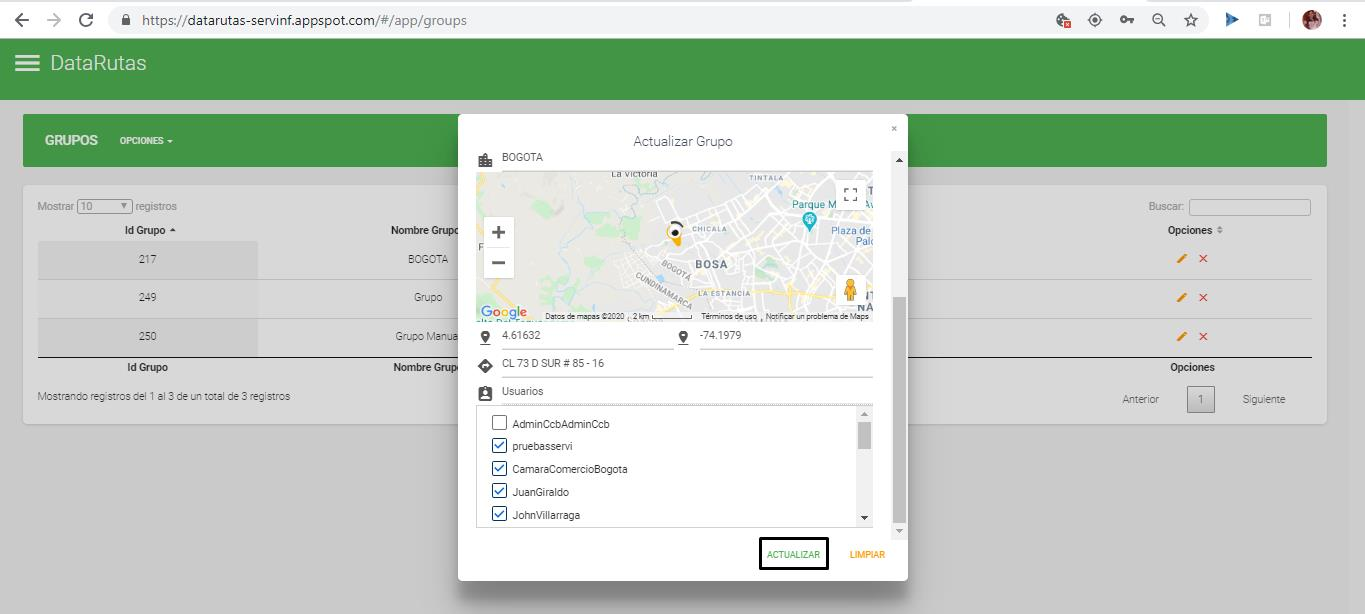
Se visualiza en pantalla el siguiente mensaje “está seguro de actualizar este grupo”.
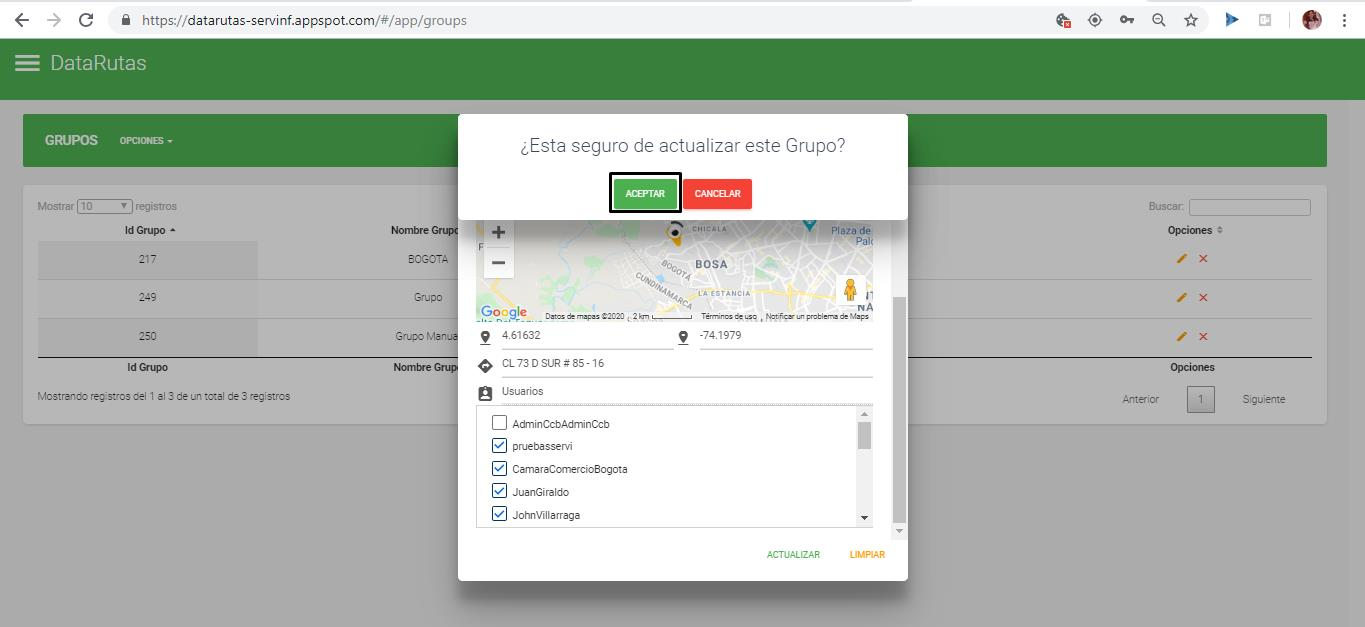
Al dar clic en el botón Aceptar, se visualiza la siguiente alerta “Grupo actualizado con Éxito”.
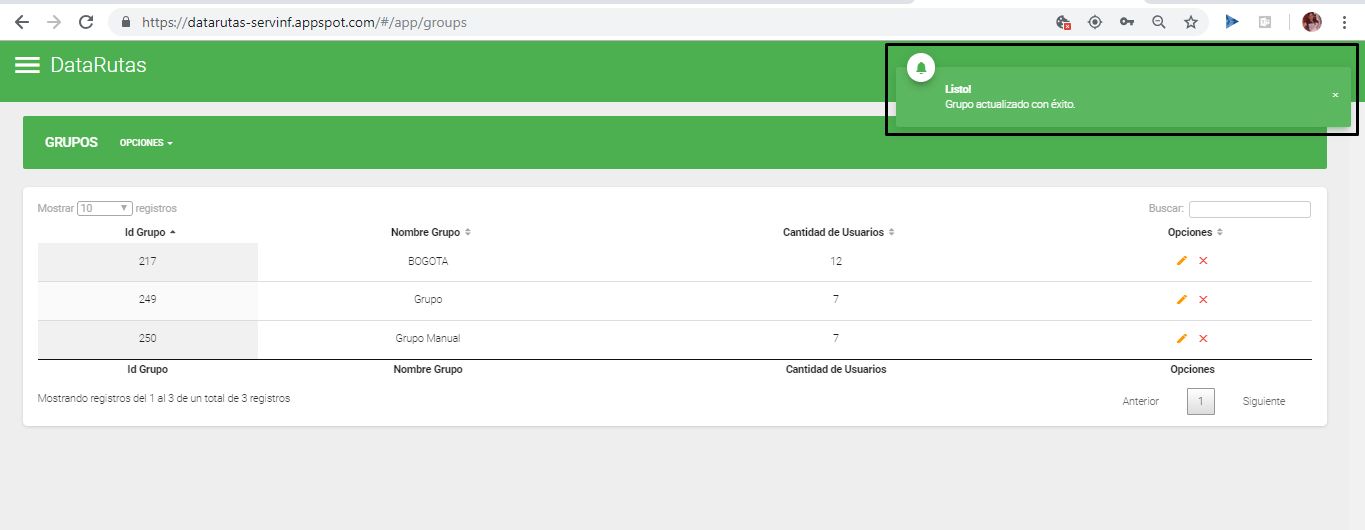
Eliminar Grupo
Funcionalidad que se accede mediante el icono “cruz roja” con la cual se puede realizar la eliminación del grupo.
Para eliminar un grupo, selecciona el grupo y dar clic en el ícono  como lo indica la imagen.
como lo indica la imagen.
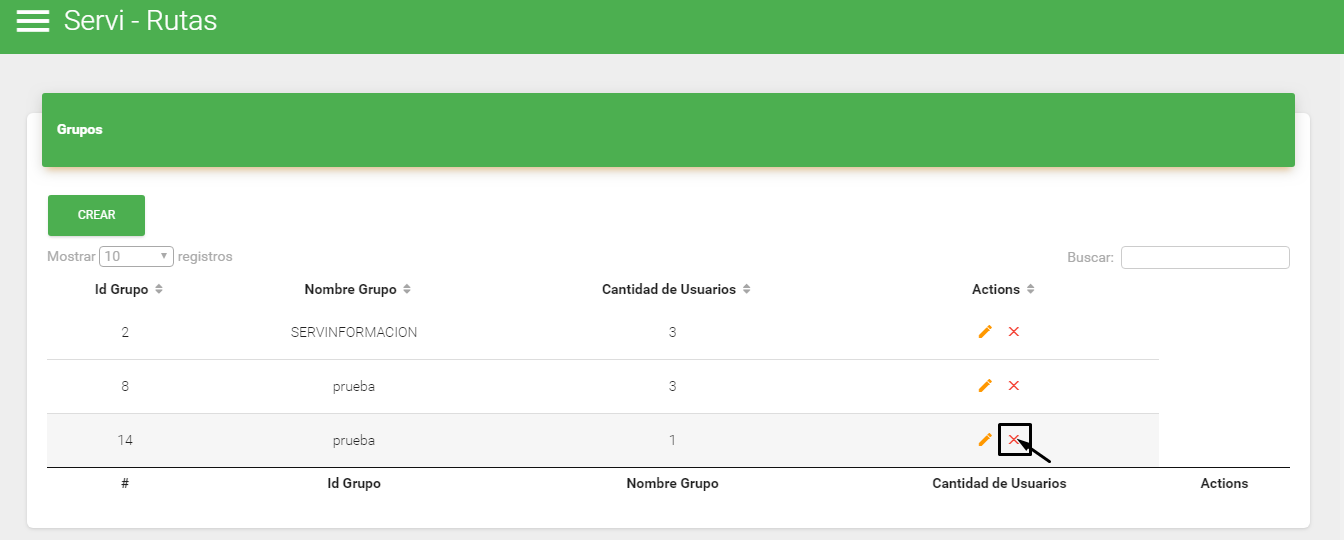
Posteriormente se observa en pantalla el siguiente mensaje “está seguro de eliminar este grupo”.
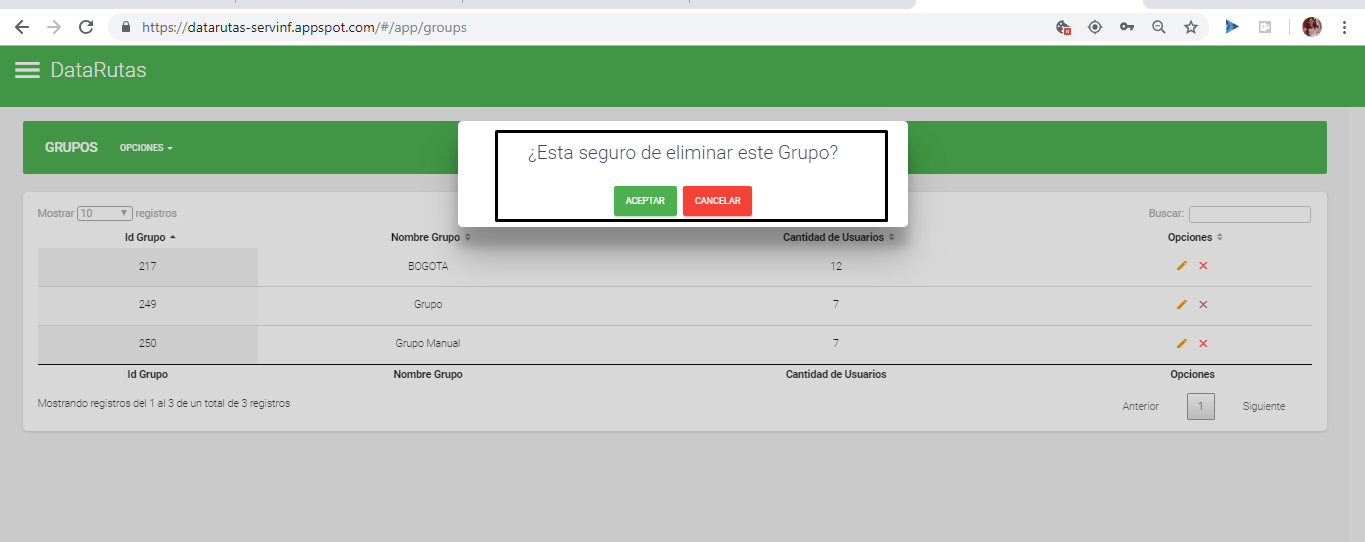
Si se encuentra seguro de eliminar el grupo dar clic en el botón Aceptar, a continuación, se visualiza la siguiente alerta “grupo eliminado con Éxito” actualizando la tabla grupos.

